Mac계열의 컴퓨터도 많이 사용하고 있는 추세이지만, 아무래도 윈도우를 사용하는사용자가 더 많을 것으로 보입니다.
Windows계열의 운영체제(Operating System)을 사용하면서 키보드에 있는 윈도우 키를 보신적이 있으실텐데요.

윈도우 키
개요 키보드 의 Alt 와 Ctrl ( FN ) 사이에 위치한 키. 일반적으로 키보드가 제조될 당시 최신 윈도
namu.wiki
과연 이 키를 얼마나 누르고 계신가요?
윈도우키는 윈도우95에 추가되면서 생긴 키보드 키입니다.
정말 오랫동안 있었음에도 불구하고 누르면 단순히 '시작' 버튼을 누른다는 것에 익숙하여 윈도우키를 그대로 방치하고 있는건 아닌가 싶었습니다.
생각보다 꽤 많은 기능을 윈도우키를 가지고 할 수 있습니다.
처음에는 어색할 수 있으나, 윈도우키를 사용하는 것만으로도 PC를 사용하는 효율을 몇 배 더 늘릴 수 있습니다.
아래 화면 모두 윈도우 10 기준으로 캡쳐를 했지만, 윈도우 11도 크게 다르지 않습니다.
1. 캡쳐 하기
`win` + `Shift` + `S`
개인적으로 제일 유용하게 쓰고 있는 기능입니다.
캡쳐 프로그램이 따로 설치되어 있지 않아도 사용할 수 있습니다.
간단히 화면의 내용을 문서나 블로그에 붙여넣어야 할 때 사용하고 있습니다.
파일로 저장하지 않아도 되는 점이 좋습니다.
자세한 내용에 대해서는 아래 글을 참조하면 도움이 됩니다.
쉬운 컴퓨터 캡쳐 프로그램 추천 TOP3 꿀팁
- 컴퓨터 캡쳐 프로그램이란? - 좋은 캡쳐 프로그램 - 캡쳐 프로그램 TOP3 당신은 캡쳐프로그램을 얼마나 잘 활용합니까? - 컴퓨터 캡쳐 프로그램이란? 내가 화면에서 보는 컴퓨터 화면의 이미지
chanchul.tistory.com
2. 화면 확장하기
`Win` + `P`

PC가 아닌 노트북을 사용하여 듀얼모니터를 쓰는 경우, 사용하는 옵션입니다.
연결된 디스플레이에 어떤 모드로 작업을 할 건지 지정할 수 있습니다.
직장인들이 노트북을 들고 회의를 다니며 자리에서 혹은 회의실에서 모드를 바꿀 때 빠르게 전환할 수 있습니다.
3. 클립보드 사용하기
`Win` + `v'
Ctrl+C(복사) , Ctrl+V(붙여넣기) 는 컴퓨터를 가장 처음 배우는 초보자들도 가장 먼저 알게되는 단축키 일 것입니다.
하지만 이 단축키를 사용할 때는 마지막에 복사한 내용만 붙여넣을 수 있습니다.
컴퓨터를 사용하다보면 이런저런 문구들을 계속해서 복사하는 경우가 생깁니다.
그런데 2번째 혹은 4번째 이전에 복사했던 내용을 붙여넣기 하려면 또 다시 해당 문구를 찾아가서 Ctrl+C(복사) 를 눌러줘야 합니다.
이러한 행위가 별다르게 대수롭지 않게 여길 수 있지만, 해결할 수 있는 방안이 있습니다.
바로 '클립보드'를 사용하는 것입니다.
클립보드란 복사한 내용을 일시적으로 저장해놓는 공간입니다.
텍스트 및 이미지에 대해서 윈도우는 클립보드 기능을 제공합니다.
이 기능을 활용하는 단축키가 바로 Win+V입니다.
처음 단축키 입력시 사용할 거냐는 메시지를 띄웁니다.
수동으로 설정하기 위해서는 윈도우 설정에 들어가면 됩니다.
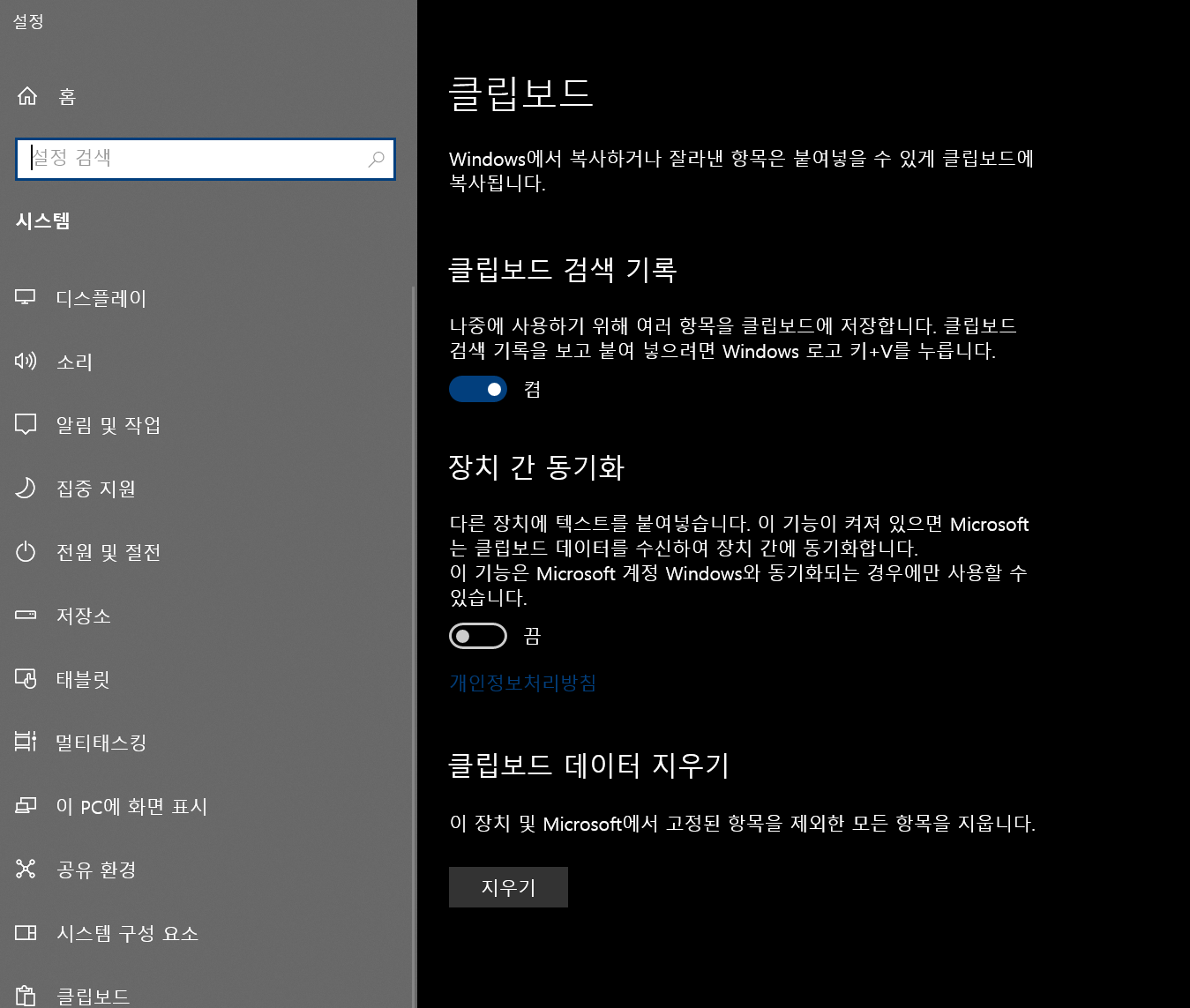
설정이 완료된 이후 Win + V 를 선택하면 아래처럼 클립보드 영역이 나타납니다.
이전에 복사했던 내용들까지 나오며 해당 항목 선택시 붙여넣기가 실행됩니다.
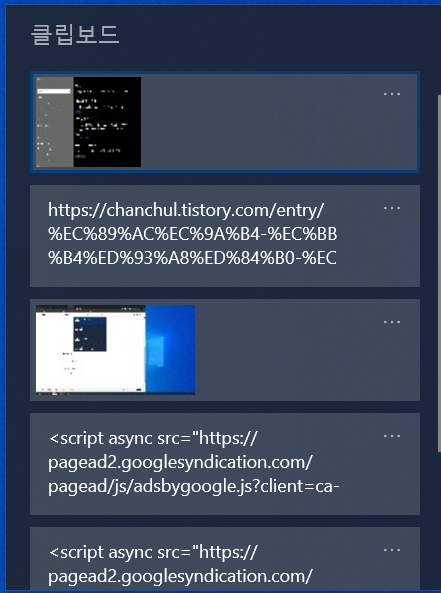
4. 이모지 입력
`Win` + `.`
카카오톡을 많이 사용하는 우리나라에서는 이모티콘이 더 대중적인 이미지 일 수 있습니다.
하지만 전세계에서 표준으로 사용하는 특수문자나 이미지는 '이모지' 입니다.
'이모지'는 웹페이지에서, PC 혹은 모바일폰(갤럭시, 아이폰 등), 맥북에서 구분하지 않고 사용이 가능합니다.
물론 같은 문자를 쓰더라도 표시하는 시스템에 따라 다르게 보일 수는 있습니다.
특정 표정 혹은 물건을 모든 디바이스와 운영체제에서 보여줄 수 있다는 것만으로 큰 매력입니다.
이에 노션이나 블로그등에서도 단순히 텍스트만 쓰지 않고 적절히 이모지를 섞어 표현하고 있습니다.
이렇게요 !
😘
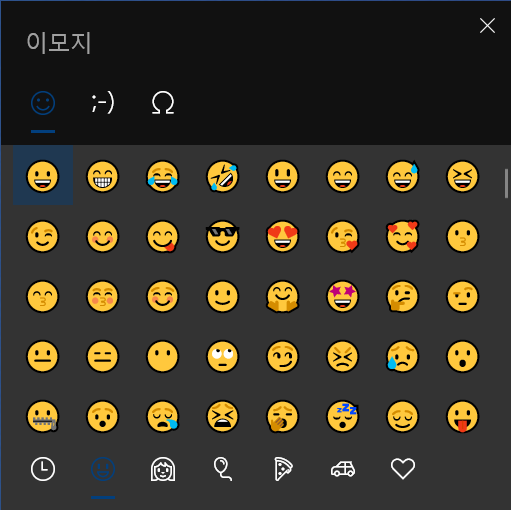
보통 이모지를 입력하기 위해서는 이모지 검색을 통해 복사 붙여넣기를 했었습니다.
요즘은 윈도우에서 Win+. 을 누르기만 하면 위 같이 팝업이 나타나 선택할 수 있습니다.
한가지 아쉬운건 검색을 할 수 없다는 것입니다.
갤럭시에서는 쉽게 이모지 키보드에서 검색도 할 수 있거든요.
'Tip' 카테고리의 다른 글
| 내 컴퓨터에서 Temu(테무) 광고 안나오게 하기 (0) | 2025.02.04 |
|---|---|
| 구글 서치콘솔 문제, 티스토리 robots.txt 수정은 가능한가 ? (38) | 2023.06.06 |

